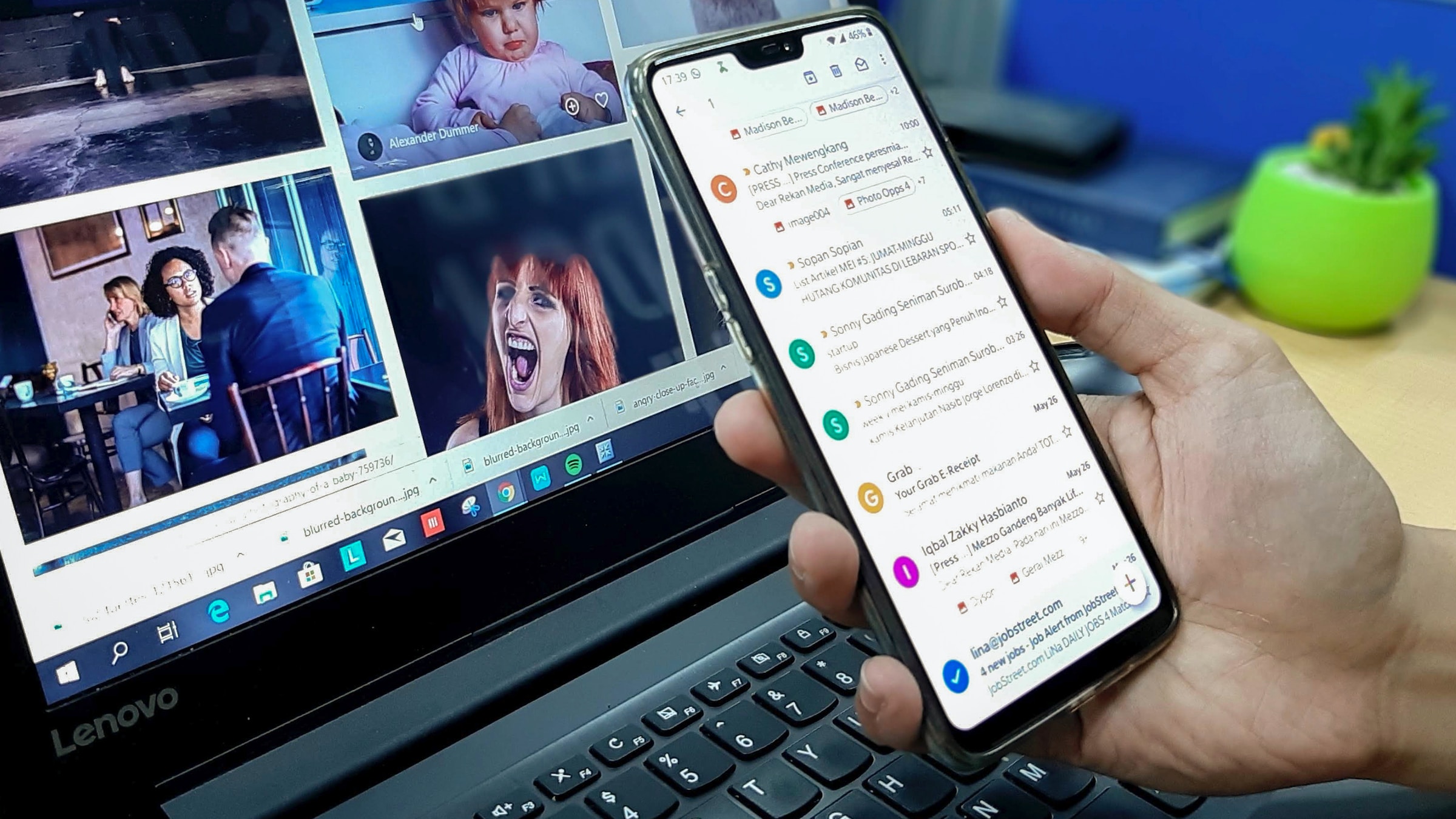Yahoo Search peut parfois s’installer sur votre ordinateur ou navigateur sans votre consentement, généralement à la suite de l’installation de logiciels malveillants ou de programmes supplémentaires que vous n’avez pas sollicités. Dans certains cas, ce moteur de recherche peut même se présenter comme un pirate de navigateur, modifiant vos paramètres de recherche sans autorisation.
Voici un guide complet pour vous aider à supprimer définitivement Yahoo Search de votre ordinateur et navigateur, que vous utilisiez Windows, Mac, Chrome, ou Safari.
Sommaire
- 1 Pourquoi vouloir se débarrasser de Yahoo Search ?
- 2 Supprimer Yahoo Search sur Windows
- 3 Éliminer Yahoo Search sur Mac
- 4 Étapes supplémentaires pour éliminer les logiciels malveillants
- 5 Comment éviter la réinstallation de Yahoo Search ?
- 6 Où trouver plus d’informations ?
- 7 FAQ sur la suppression définitive de Yahoo Search
- 7.1 Pourquoi mon navigateur utilise Yahoo Search sans mon accord ?
- 7.2 Comment puis-je changer mon moteur de recherche sur Google Chrome ?
- 7.3 Est-ce que la suppression de Yahoo Search affectera mon ordinateur ?
- 7.4 Comment puis-je être sûr que Yahoo Search a été complètement supprimé ?
- 7.5 Que faire si je suis sur Mac et non sur Windows ?
- 7.6 Comment éviter que Yahoo Search revienne après la suppression ?
- 7.7 Où puis-je obtenir plus d’aide si les méthodes standard ne fonctionnent pas ?
Pourquoi vouloir se débarrasser de Yahoo Search ?
Avant de plonger dans le vif du sujet, il est essentiel de comprendre pourquoi il est peut-être nécessaire de se débarrasser de Yahoo Search. Certains utilisateurs préfèrent des moteurs de recherche plus sophistiqués comme Google, notamment en raison de meilleures fonctionnalités et algorithmes de recherche. De plus, la modification non autorisée des paramètres du navigateur par des logiciels malveillants peut poser des risques pour la sécurité de votre ordinateur.
« Le choix d’un moteur de recherche devrait être une décision consciente et non le résultat d’une installation malveillante ou trompeuse. » – Anonyme
Supprimer Yahoo Search sur Windows
Si vous êtes un utilisateur de Windows, les étapes pour éliminer Yahoo Search de votre système varieront en fonction du navigateur que vous utilisez.
Google Chrome
- Ouvrez Google Chrome.
- Cliquez sur les trois petits points en haut à droite.
- Sélectionnez « Paramètres ».
- Faites défiler vers le bas et cliquez sur « Moteur de recherche ».
- Sélectionnez le moteur de recherche de votre choix, comme Google.
- Accédez aux paramètres du navigateur.
- Recherchez l’option pour changer le moteur de recherche.
- Sélectionnez votre moteur de recherche préféré.
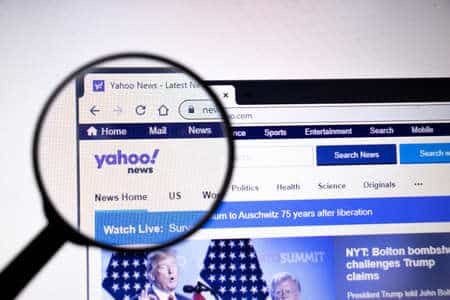
Éliminer Yahoo Search sur Mac
Sur un Mac, les étapes pour supprimer Yahoo Search sont assez similaires à celles sur un PC Windows.
- Ouvrez votre navigateur.
- Allez dans les paramètres.
- Trouvez l’option pour le moteur de recherche.
- Sélectionnez le moteur de recherche de votre choix.
« Les paramètres de votre navigateur doivent refléter vos préférences, pas celles d’un logiciel malveillant. » – Anonyme
Étapes supplémentaires pour éliminer les logiciels malveillants
Si le problème persiste, il est possible que votre ordinateur soit infecté par des logiciels malveillants. Dans ce cas, une étape supplémentaire serait d’utiliser un logiciel de suppression de malware pour nettoyer votre système.
- Téléchargez un logiciel de sécurité fiable.
- Exécutez une analyse complète de votre système.
- Suivez les instructions pour supprimer les logiciels malveillants trouvés.
« Une protection proactive contre les logiciels malveillants est toujours meilleure qu’une solution réactive. » – Expert en sécurité
Comment éviter la réinstallation de Yahoo Search ?
Pour éviter que Yahoo Search ne réapparaisse sur votre système, soyez vigilant lorsque vous installez de nouveaux logiciels. Lisez attentivement les accords de licence et optez pour une installation personnalisée lorsque cela est possible.
Où trouver plus d’informations ?
Pour davantage d’informations, de nombreux sites Web et forums sont dédiés à ce type de problème. Faire une recherche Google sur comment se débarrasser de Yahoo Search peut également vous offrir des solutions plus spécifiques à votre situation.
En suivant ces étapes et en étant vigilant lors de l’installation de nouveaux logiciels, vous pouvez vous assurer que votre expérience de recherche sur le Web est exactement ce que vous souhaitez qu’elle soit. Après tout, l’outil que vous utilisez pour explorer le vaste monde du Web devrait être celui qui vous convient le mieux.
FAQ sur la suppression définitive de Yahoo Search
Il est possible que votre ordinateur soit infecté par des logiciels malveillants ou que vous ayez involontairement accepté de modifier votre moteur de recherche lors de l’installation d’un nouveau logiciel. Dans certains cas, Yahoo Search peut s’installer comme un pirate de navigateur.
Comment puis-je changer mon moteur de recherche sur Google Chrome ?
- Ouvrez Google Chrome.
- Cliquez sur les trois petits points en haut à droite.
- Sélectionnez « Paramètres ».
- Faites défiler jusqu’à « Moteur de recherche ».
- Sélectionnez le moteur de recherche de votre choix.
Est-ce que la suppression de Yahoo Search affectera mon ordinateur ?
Non, la suppression de Yahoo Search ne devrait pas avoir d’effet négatif sur votre ordinateur. Au contraire, cela devrait améliorer votre expérience de recherche sur le Web en utilisant le moteur de recherche de votre choix.
Comment puis-je être sûr que Yahoo Search a été complètement supprimé ?
Après avoir suivi les étapes de suppression et changé votre moteur de recherche, faites quelques tests de recherche Google ou utilisez le moteur de recherche que vous avez sélectionné pour vous assurer que Yahoo Search n’apparaît plus.

Que faire si je suis sur Mac et non sur Windows ?
Les étapes pour Mac sont très similaires à celles pour Windows. L’essentiel est d’accéder aux paramètres de votre navigateur et de modifier le moteur de recherche en sélectionnant celui que vous préférez.
Comment éviter que Yahoo Search revienne après la suppression ?
Pour éviter une réinstallation involontaire de Yahoo Search, soyez vigilant lors de l’installation de nouveaux logiciels. Optez toujours pour une installation personnalisée et lisez attentivement les conditions avant d’accepter.
Où puis-je obtenir plus d’aide si les méthodes standard ne fonctionnent pas ?
Si les méthodes standard ne fonctionnent pas pour vous, envisagez d’utiliser des logiciels spécialisés pour supprimer les logiciels malveillants et les pirates de navigateur. De nombreux sites web et forums sont également disponibles pour fournir des solutions spécifiques à votre situation.